
【2025最新版】NotionAIでできること|プラン別で解説

2025年9月、Notionが大幅にアップデートされました!
従来の文書作成支援から一歩進んで、AIエージェントという革新的な機能が登場しました。
最大20分に渡りAIが自動で作業を進めたり、AIのカスタマイズ化を行えるなど、NotionAIの次元が更に1つ上がりました。
「NotionAIって具体的に何ができるの?」
「無料プランと有料プランの違いは?」
「AIブロックとAIエージェントの違いって何?」
このような疑問をお持ちの方に向けて、Notion公式情報も参照しながら2025年最新版のNotionAI機能を網羅的に解説します!
この記事を読めば、Notion初心者の方でもNotionAIでできることと最適なプラン選択が分かります。

- Notion歴4年
- テンプレート作成数:25個
- テンプレート総DL数:14,000~
- Notionブログ:月間23,000PV~
- Notion構築代行:⭐5.0継続中!
法人実績も豊富な構築代行のお問い合わせはこちら⇩
\ 最短2週間のスピーディー納品!/
Notion 3.0が正式リリース!AIエージェントが新登場
まず最初に言及しなければいけないのですが、2025年9月18日、Notion 3.0が正式リリースされました!
Notion 3.0になりNotionAIの機能に「AIエージェント」が追加されました!

ずっとNotionを触っている人間からすると革命的なAIの進化です…!
- Notion 1.0: 文書とページの管理
- Notion 2.0: データベース機能の統合、NotionAIの登場
- Notion 3.0: AIエージェントによる作業の自動化👈今ここ



最初は簡単な翻訳や文章の添削、要約などしかできませんでした。
しかしここ数カ月でデータベースの作成から、より高度な作業の自動化までできるように進化しました!
このNotion 3.0で登場した「AIエージェント」がかなりヤバいです!!
- 複数のページやデータベースを同時に操作・編集
- 外部ツール(Slack、Google Drive、GitHub等)との連携
- 20分以上の長時間タスクの自動実行
- AIの性格を細かく設定できる
正直に言うと数カ月前までは「ちょっと惜しいAI」といった感じでしたが、今ではNotionを使う人にとって最強のAIパートナーと言えるまで賢さ・スピードが進化しました。
さらに性格や見た目をカスタマイズという嬉しい機能付きです。(笑)
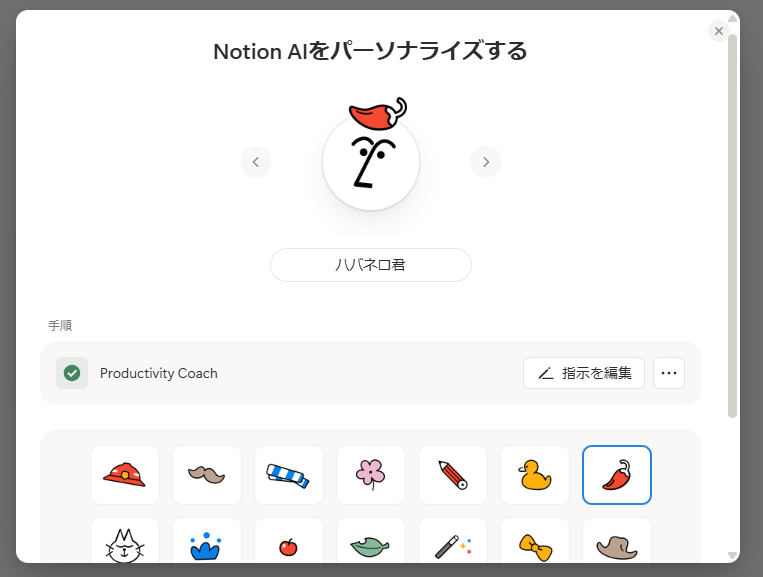
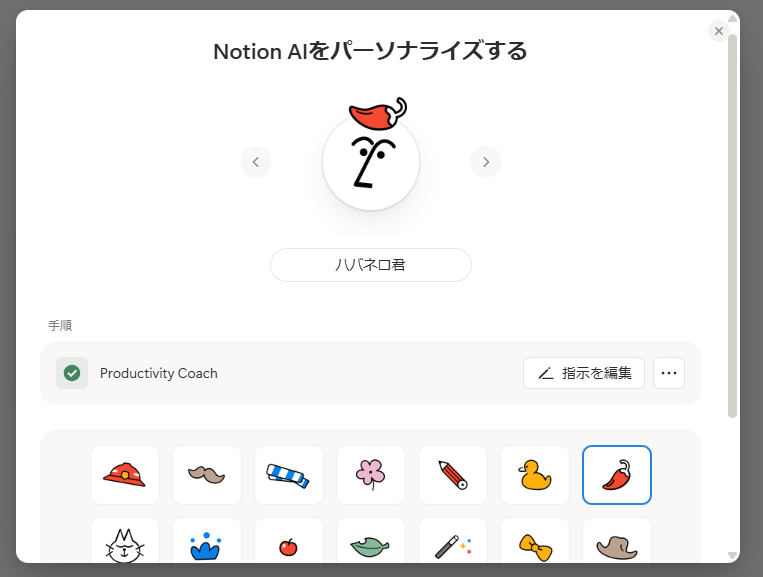
Notionには
①AIブロック
②AIエージェント
の2種類があるので、それぞれ分けて何ができるかを解説していきます!



AIブロックとAIエージェントは混同されがちなので、ここでしっかり押さえておきましょう!
AIブロックでできること
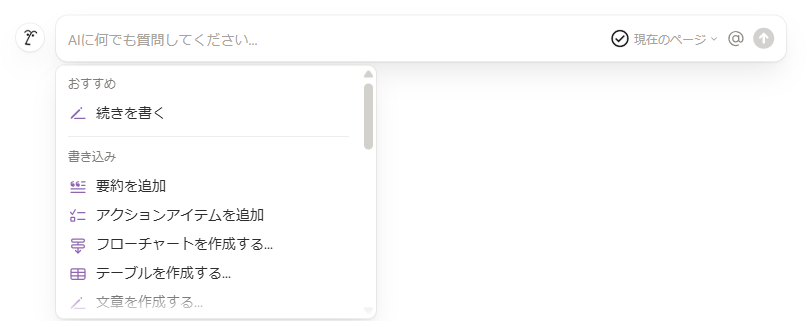
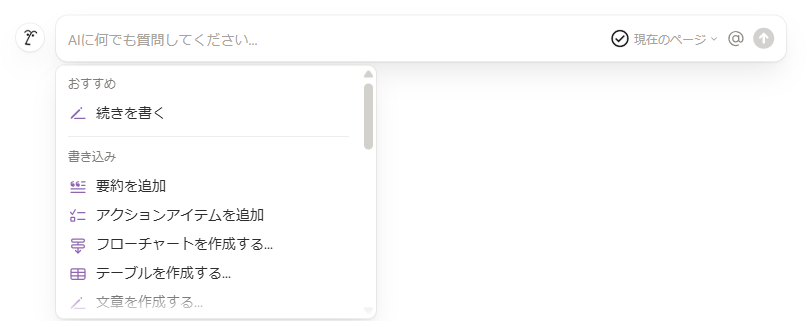
AIブロックはNotion2.0の段階で2022年に登場しました。
- 文書作成・編集サポート
- フローチャートや表の作成
- ブレインストーミング
- 文章の翻訳 など
※細かく言えばまだまだあるのですが、長くなるので主要な機能を紹介します!
NotionのAIブロックは、Notionページ内で直接使えるAI機能付きのブロックです。
ページ内の情報を検索したり、ページ内に文章やフローチャート等の表を作成することができます。
ただし、AIブロックは他のページを横断してリサーチや編集を行うことはできないので、あくまでページ単位で使うAIということを覚えておきましょう。
AIブロックでも他ページやデータベースの情報を参照できるようになっていました!
私自身でも使ってみてかなり驚きました。
ここからは実際のページを活用してAIブロックで何ができるか見ていきましょう。
「フィンランド旅行計画 2025年冬」という仮のページを作成しました。
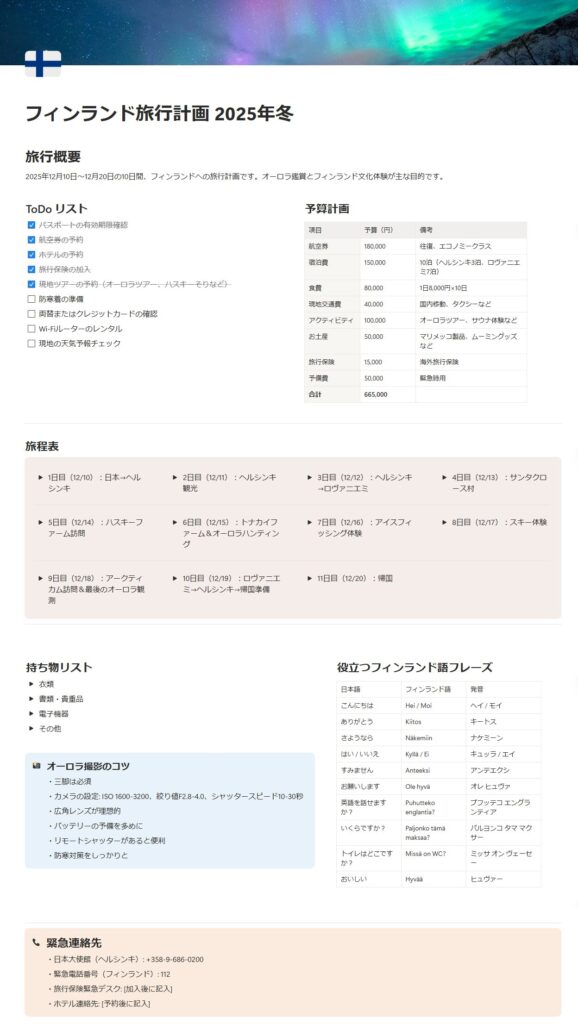
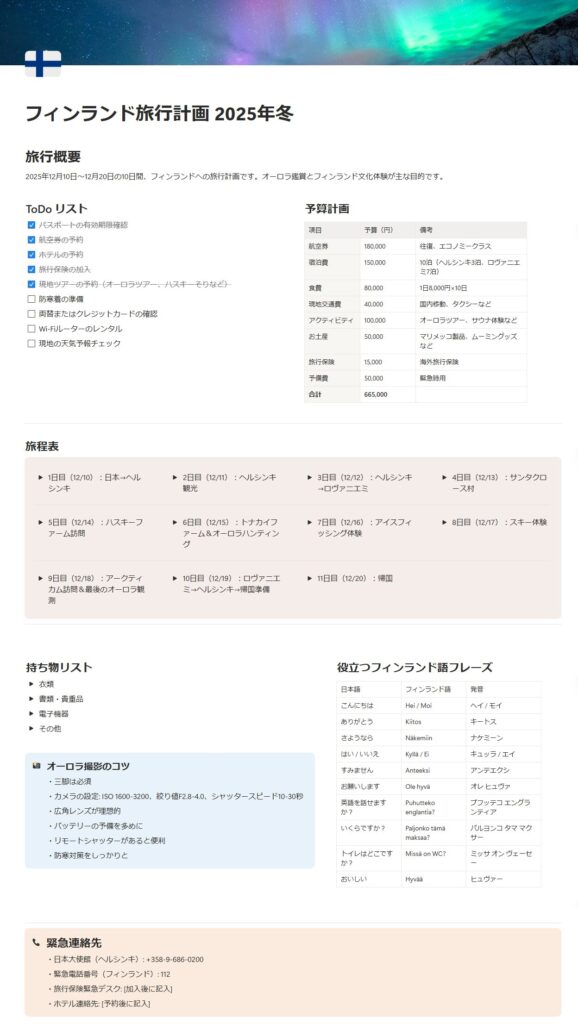
文書作成・編集サポート
AIブロックでは文章の作成や編集などをものの数秒で行ってくれます。
まずは半角スペースを入力してAIブロックを出します。
プロンプトで「『役立つフィンランド語フレーズ』という箇所にメモしておいた単語を使って超簡単な挨拶文を5個作成して」と入力します。
※プロンプトとはAIへの指示内容です。


すると日本語の意味も入れて数秒で作成してくれました。
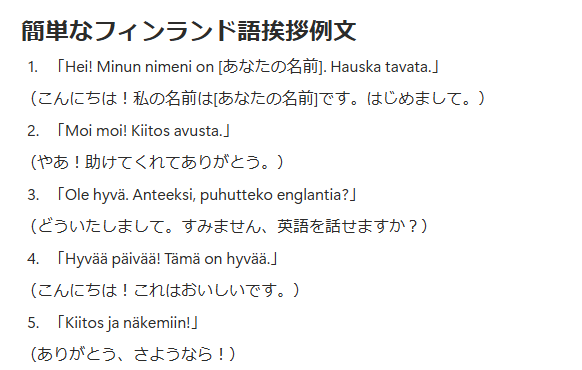
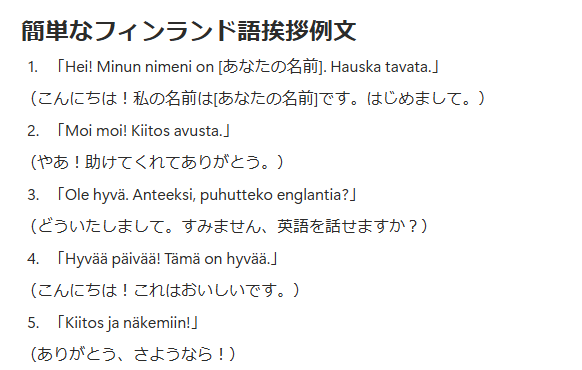
折角外国人と話すならスラングを入れてみたいですよね。
そこで、生成した文章を範囲選択して「AIに依頼」をクリックします。
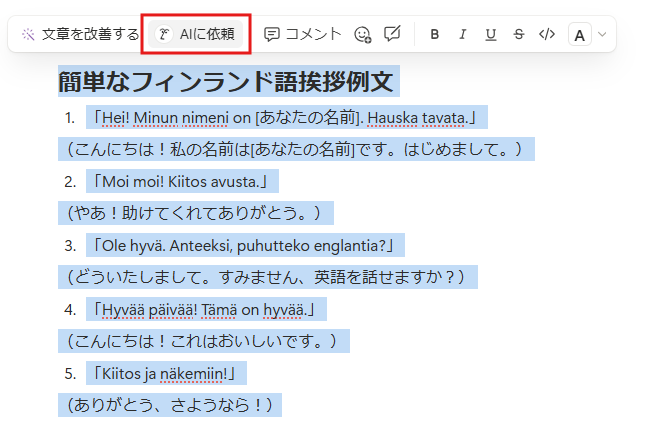
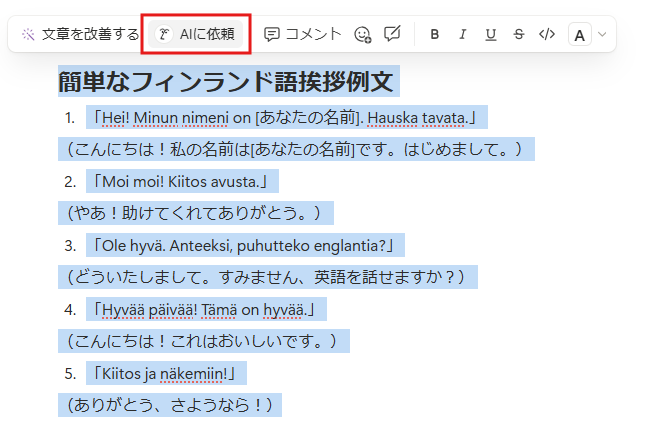
次に「選択範囲を編集する」を選択します。
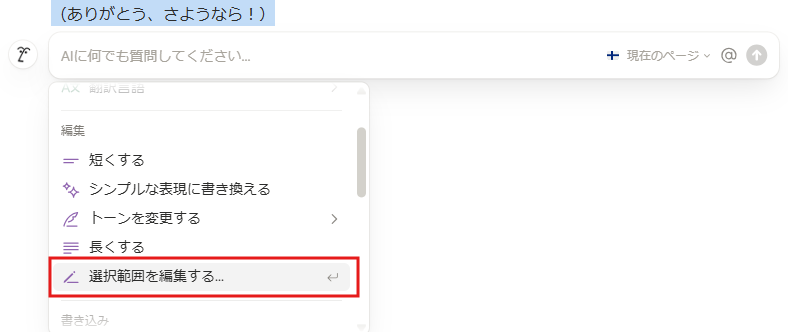
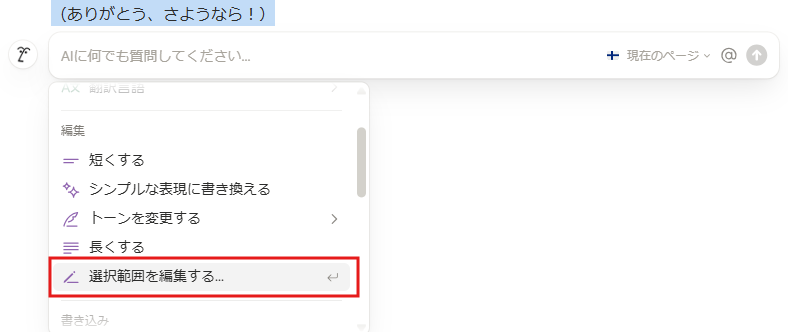
以下のプロンプトでNotionAIに文章を編集・修正してもらいましょう。
フィンランド語の文章をスラングを入れて親しみやすい文章にして。
またフィンランド語の読み方も書いて。


これで文章の作成→編集まで完了です!
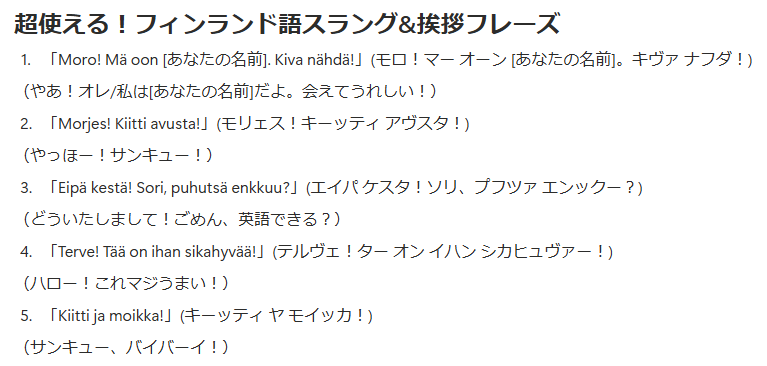
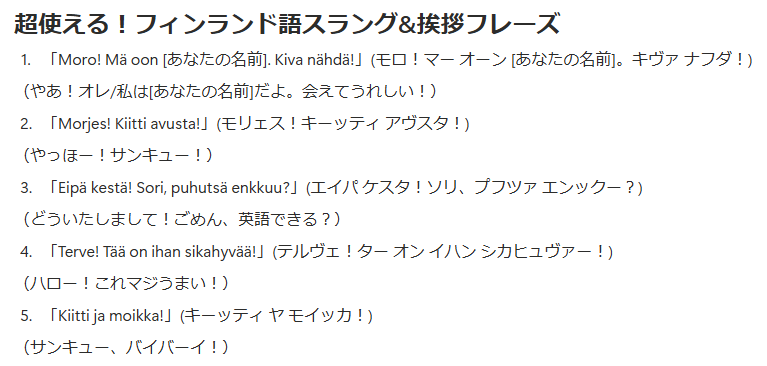
かなり話し言葉に近くなりました。
だいぶ砕けた表現もあるので観光客が使ったらかなりびっくりするかもしれません。(笑)



もちろん、これはメールの文章の添削や上司に送る報告書などもプロンプトを活用して編集することも可能です!
フローチャートや表の作成
AIブロックでは簡単にフローチャートを作成することも可能です。
再び、「半角スペース」を押してAIブロックを用意します。
そして「フローチャートを作成する」を選択します。
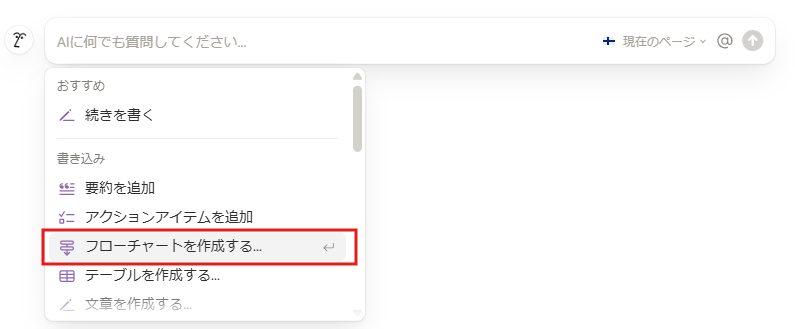
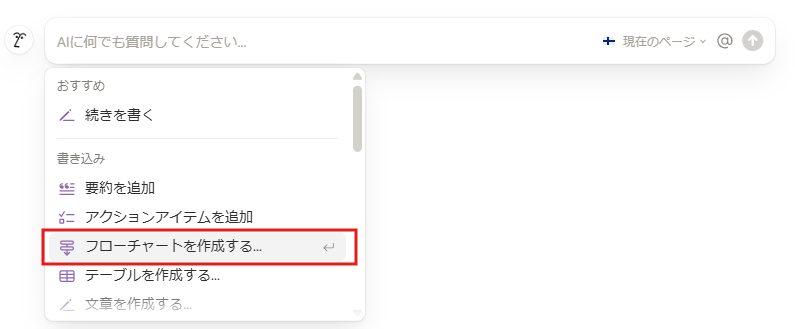
そしてプロンプトを入力。今回は「今日から旅行当日までにできる準備をまとめて」と指示しました。


するとコードで以下の内容を生成します。
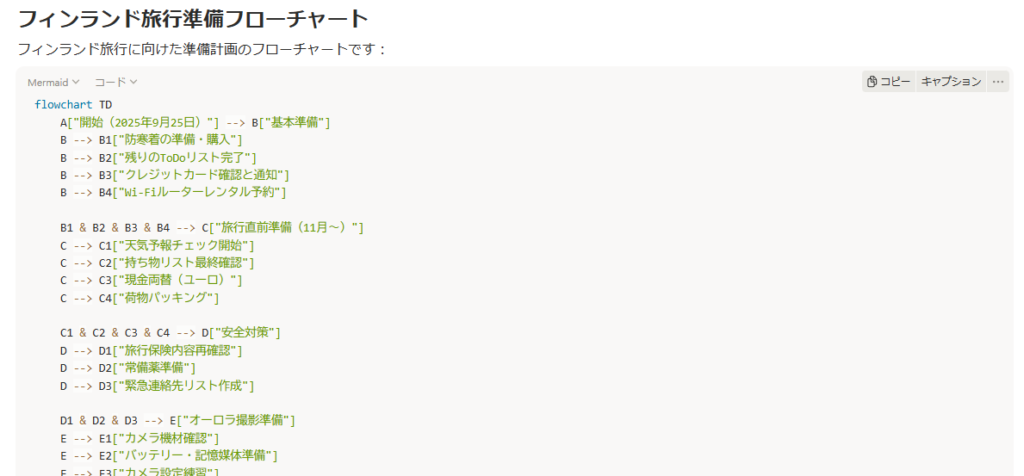
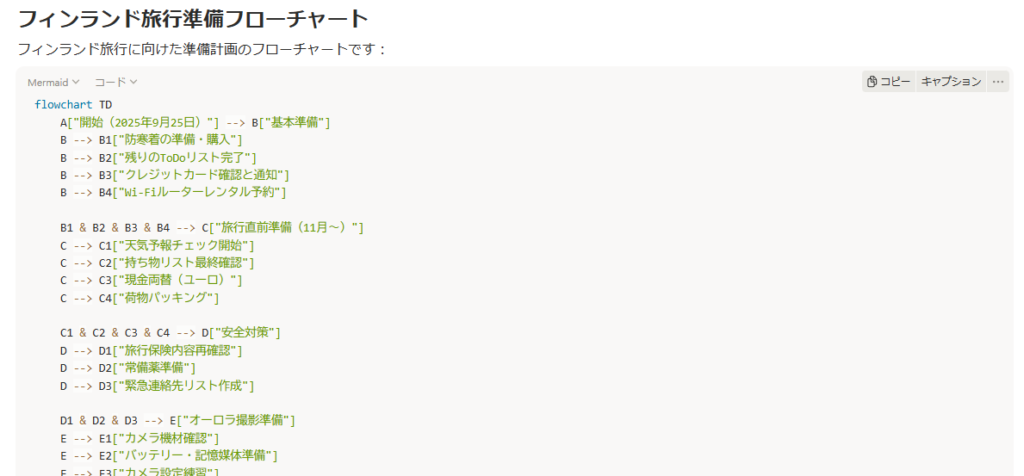
フローチャートを見るために、コードからプレビューを選択します。


これでフローチャートの完成です!
ページの情報をもとに、数秒でフローチャートができてしまうのは凄いですね。
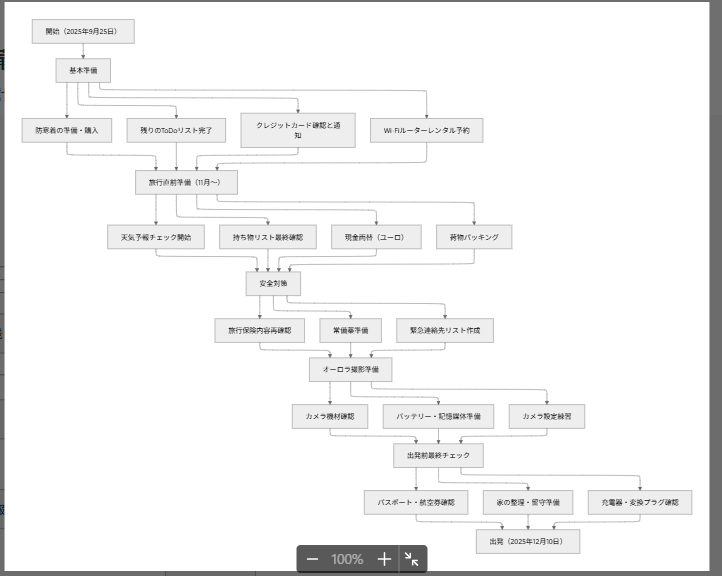
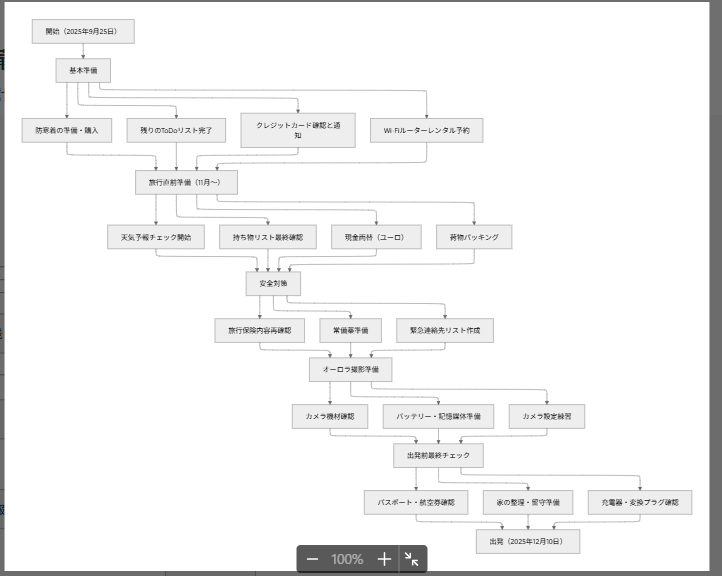
因みに、こんな風にタイムラインの図も作成可能です!
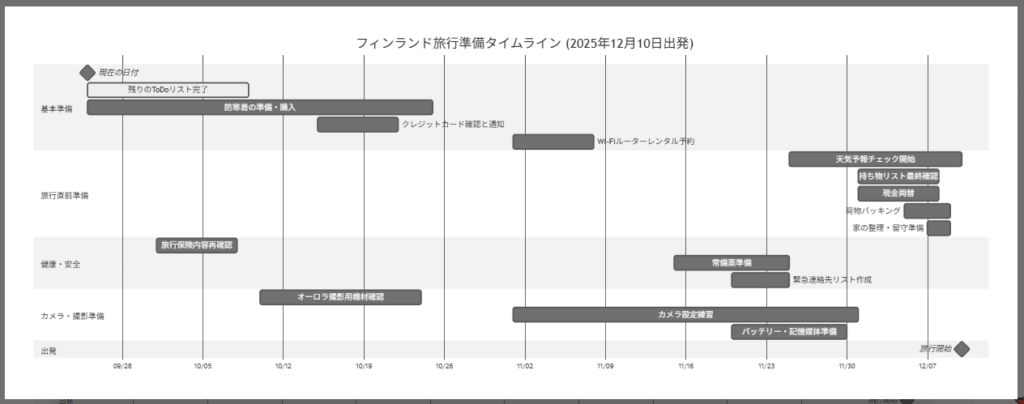
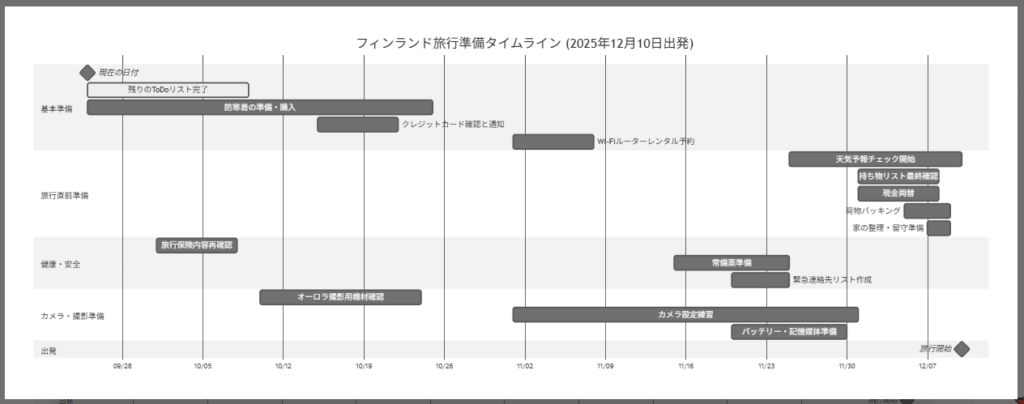



仕事の場面でも情報をNotionにまとめて、図解はAIに任せるといった効率的な使い方もできます!
ブレインストーミング
ブレインストーミング、つまりアイデア出しもAIブロックを使えばすぐにできちゃいます。
いつも通り、「半角スペース」を押してAIブロックを用意して、「アイデアをブレインストーミングする」を選択します。
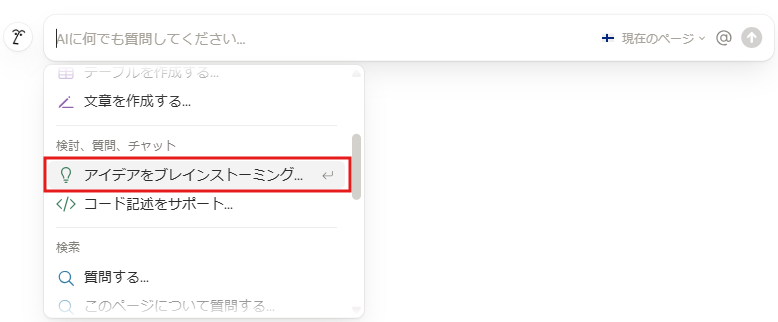
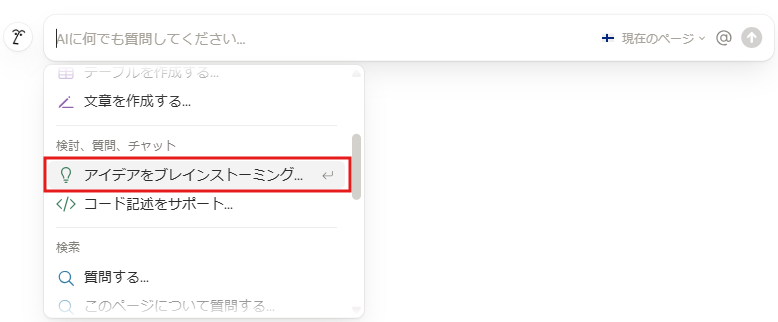
そしてプロンプトを入力します。


すると以下のように食体験やアクティビティのアイデアを出してくれました。
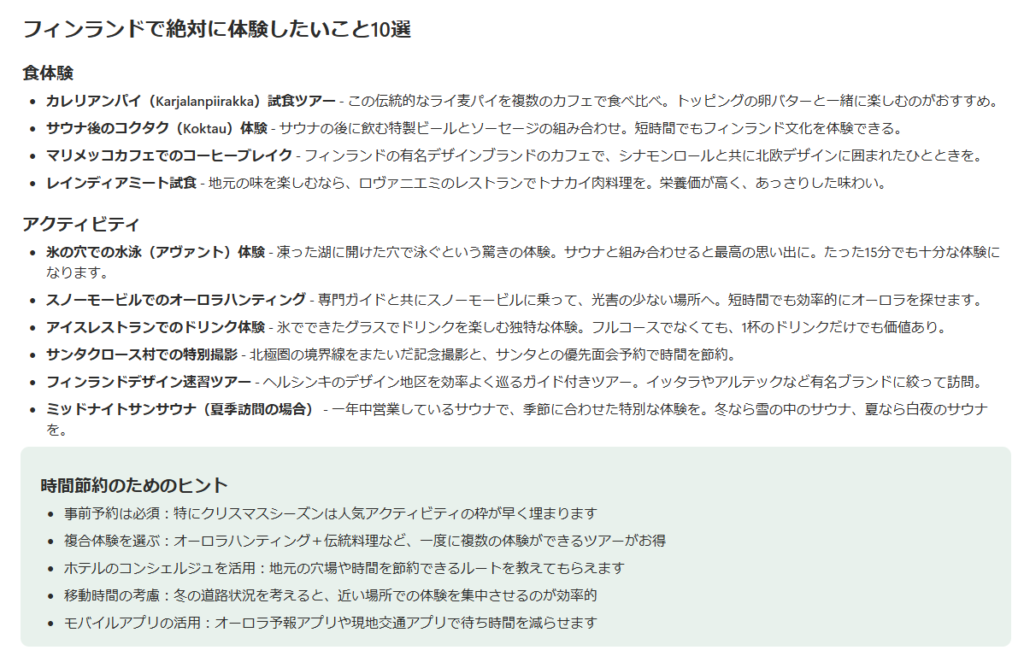
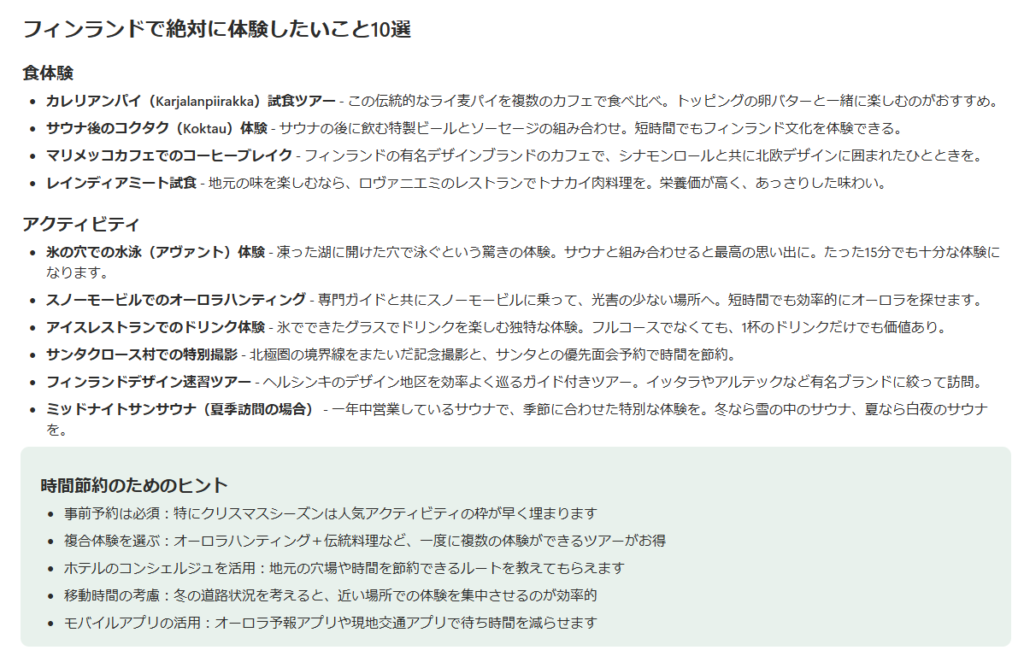



なんかパッとしないので修正してみましょう。(笑)
先ほど生成した内容を範囲選択して「AIに依頼」をクリックします。


次は「サンタクロース村でできるローカルならではの冬のアクティビティのアイデア15個」と内容を絞りました。


すると、サンタの郵便局での手紙作成やスノーシューハイキング、スノーモービルツアーなど面白そうなアイデアがでてきました。
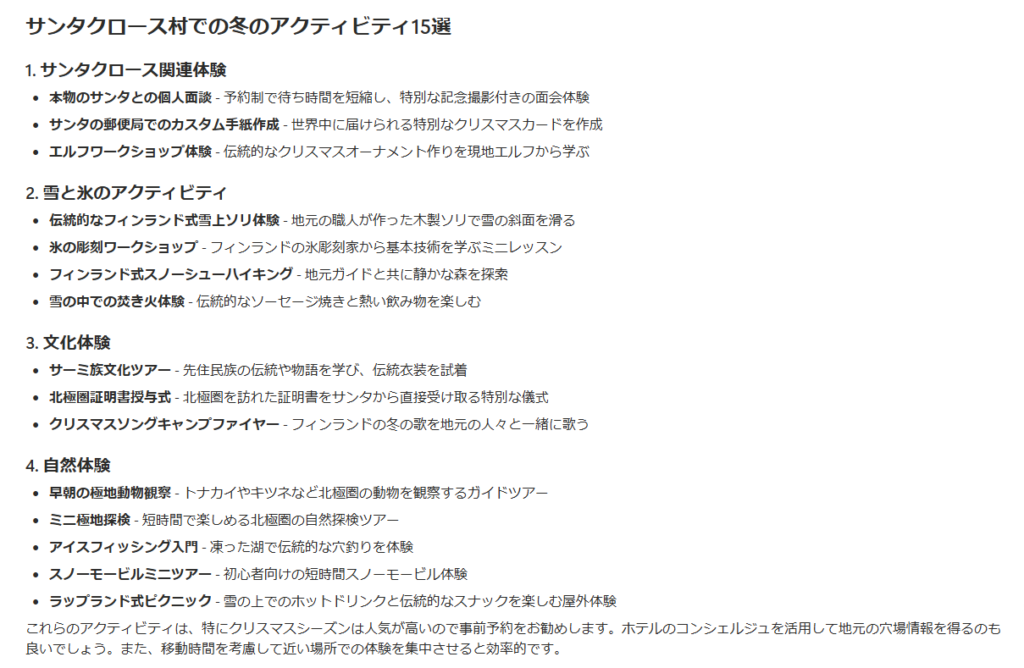
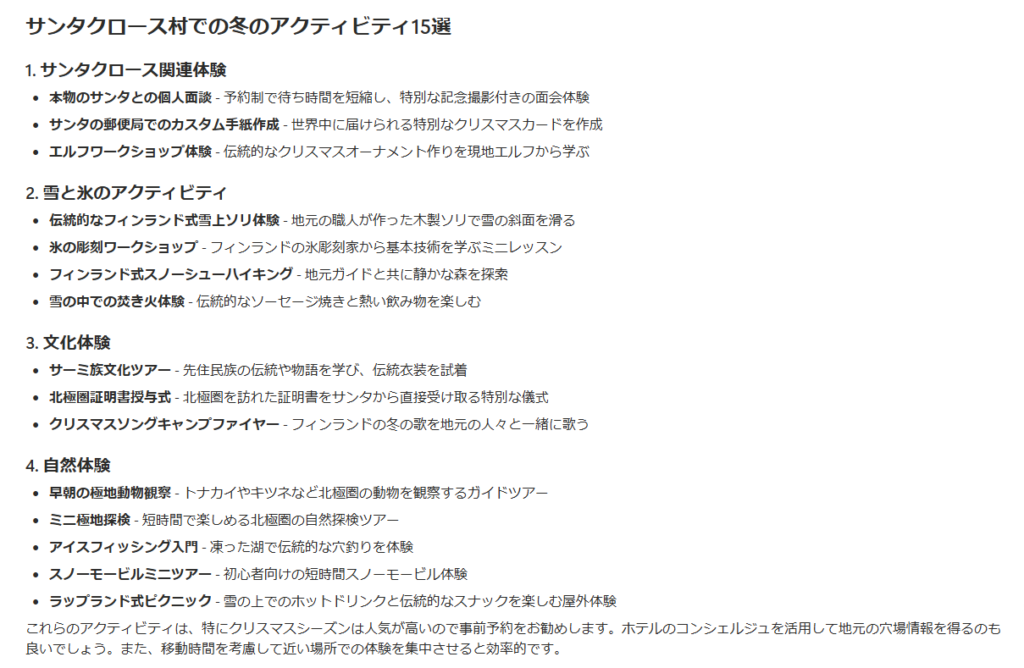
このように一度だけでなく何度もAIを活用してアイデアをブラッシュアップしていくことで、ブレインストーミングが捗ります。
文章の翻訳
Notionでは英語や中国語、スぺイン語やインドネシア語など様々な言語に対応しています。
AIブロックを使うことで、翻訳作業も一瞬で完了します。
例えばホテルからこんな内容のメールが届いたとします。↓
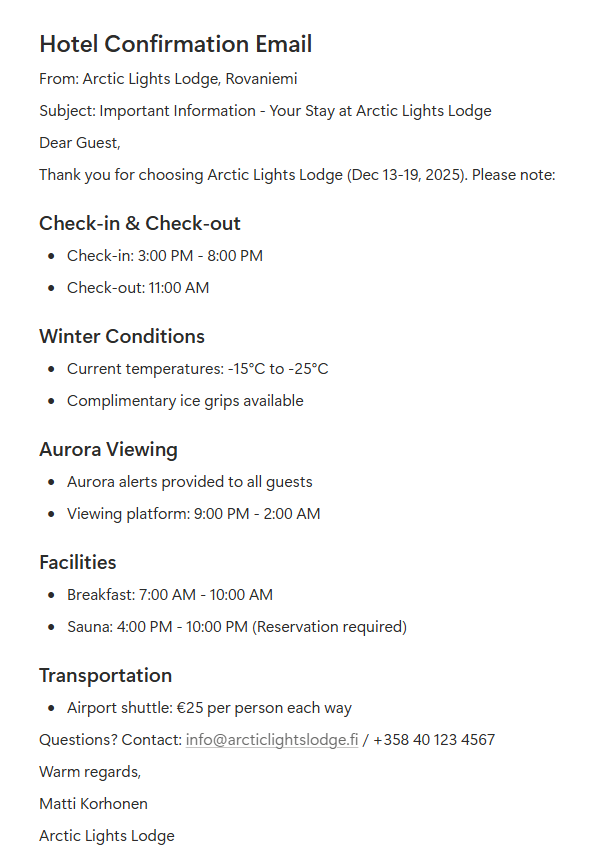
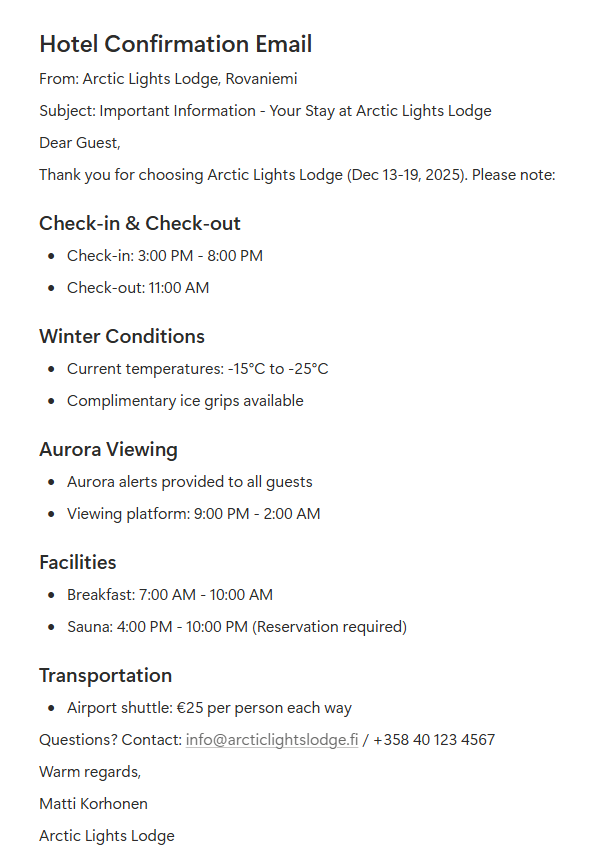
まずはメール内容を範囲選択をして「AIに依頼」を選択します。
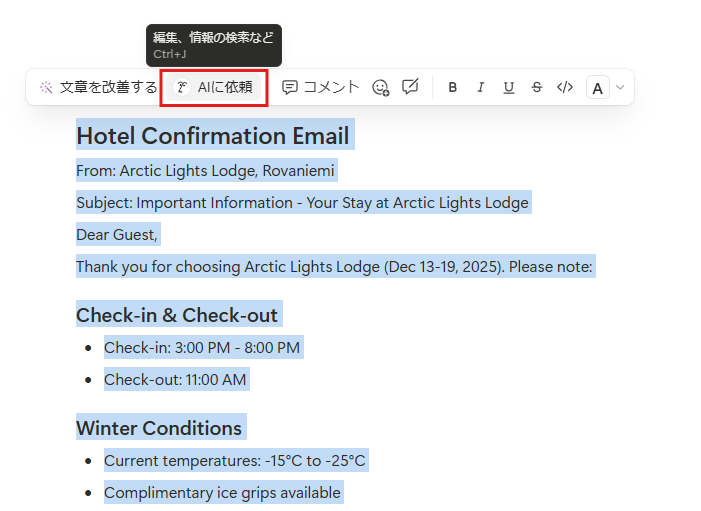
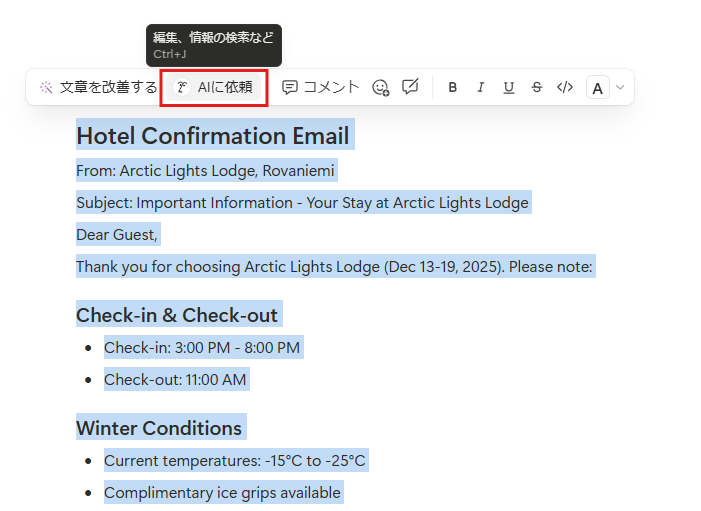
次に「翻訳言語」→「日本語」を選択します。
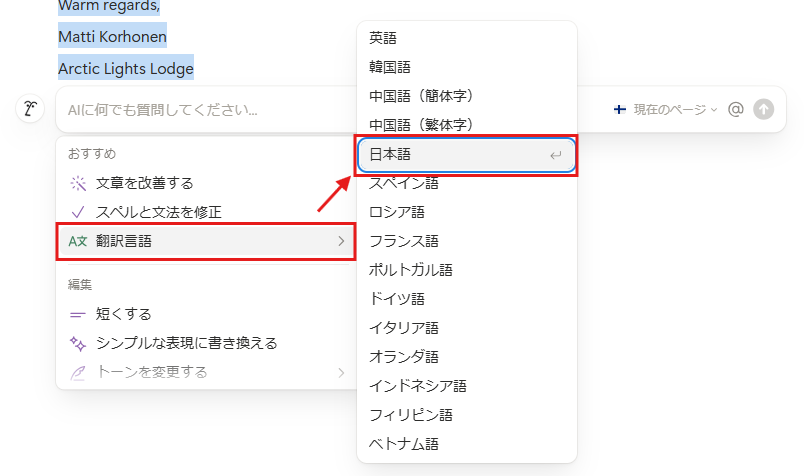
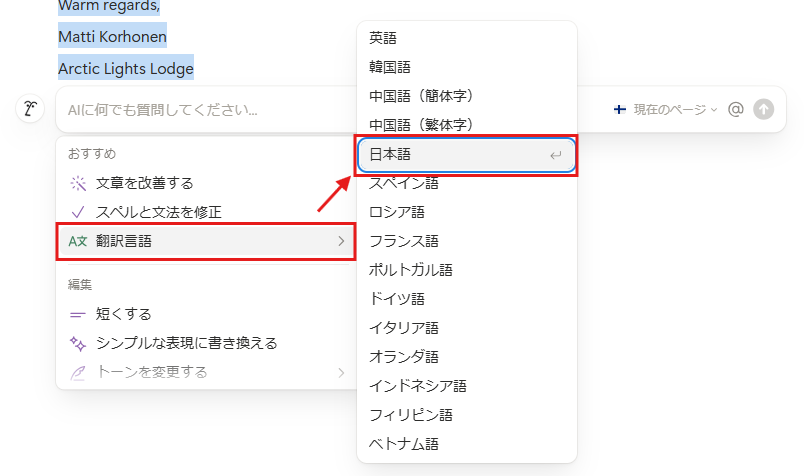
これだけですぐに翻訳してくれました!
一度文章をNotionにコピペする手間はありますが、内容やスピードは文句なしです。
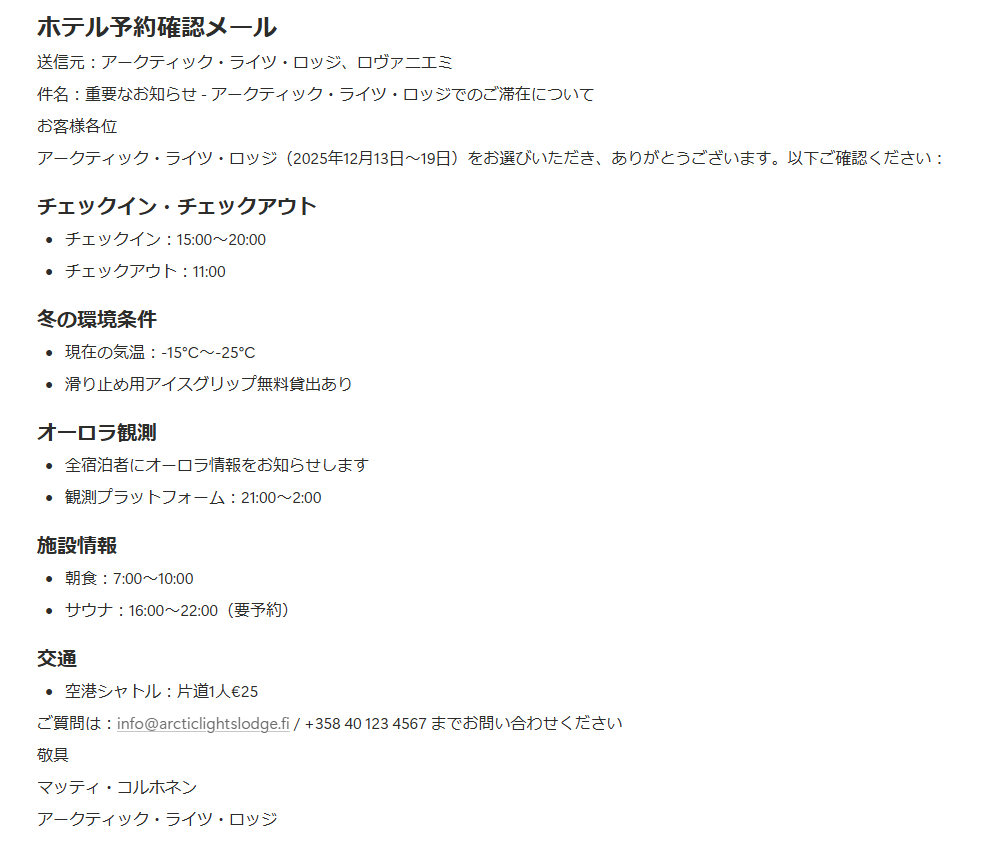
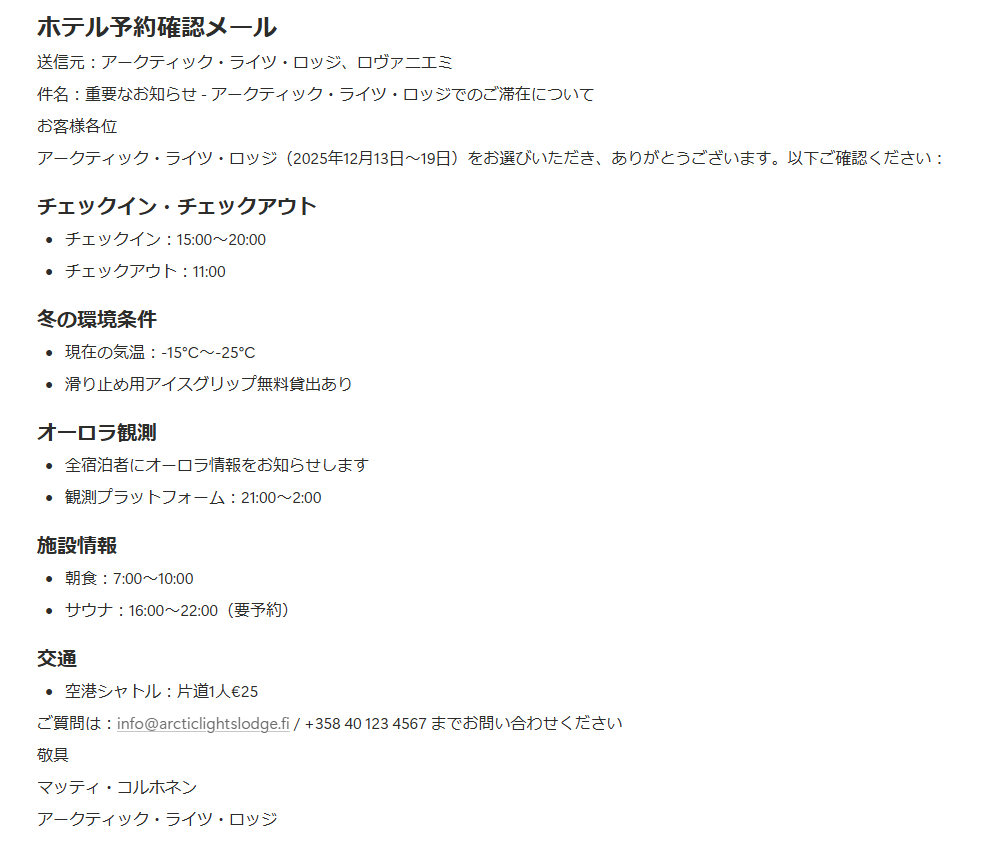



ただ、個人的にこれに関してはchatGPTやGeminiの方がお手軽にできると思います。
【補足】AIブロックの最新アップデート(2025年9月)
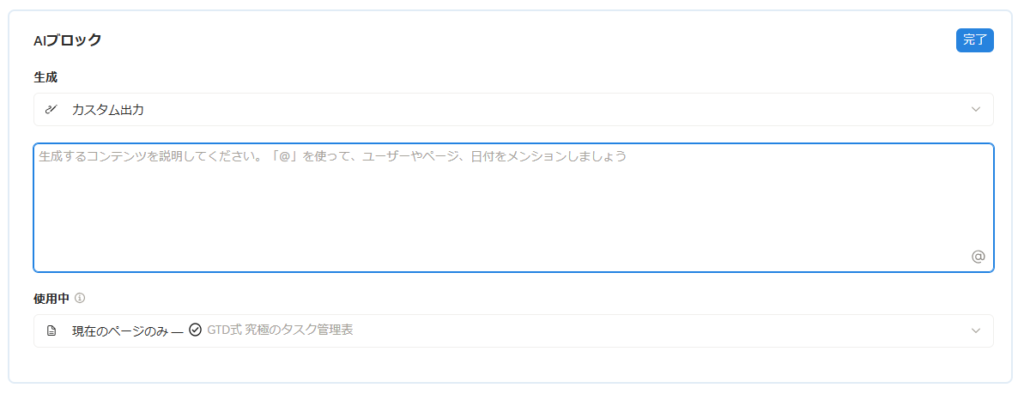
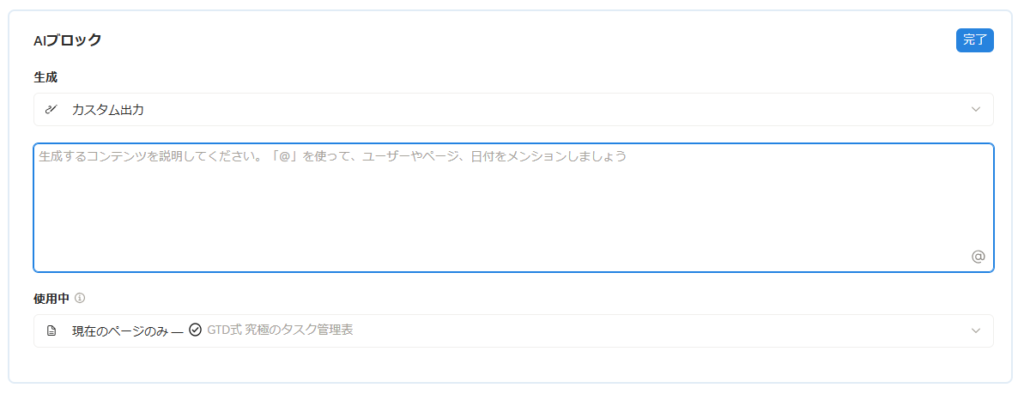
以前のAIブロックは文章などの内容を生成したら、プレーンテキストとして貼り付けられ、そのAIブロックは消えてしまっていました。
しかし2025年9月のアップデートによりAIブロックがプロンプトごと残るようになりました!
つまり、毎回プロンプトを入力せずにAIブロックをすぐに使えます!
実際に使ってみましょう。
まずは「/ai」で新しいAIブロックを作成します。
そしてプロンプトを入力します。
Todoリストを確認して、今日やるべき内容を優先度順に並び替えて教えて
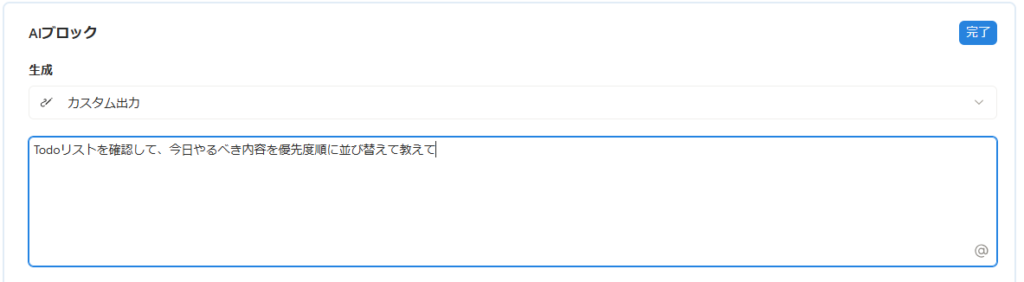
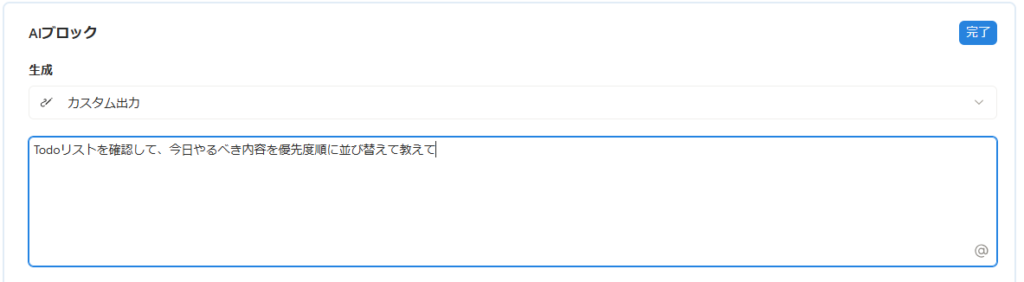
プロンプトを入力すると、このように空白行が生まれます。
右側の「生成」ボタンを押すとAIによる内容が出力されます。


このように出力されました!
もちろん、Todoリストの内容が変わったり、日付が変わるとそれに合わせてAIブロックがプロンプト内容に沿って内容を出力してくれるので非常に便利です。
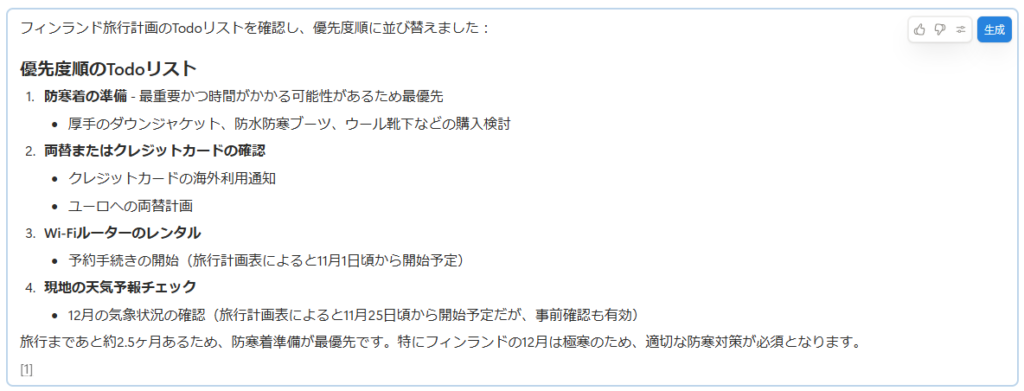
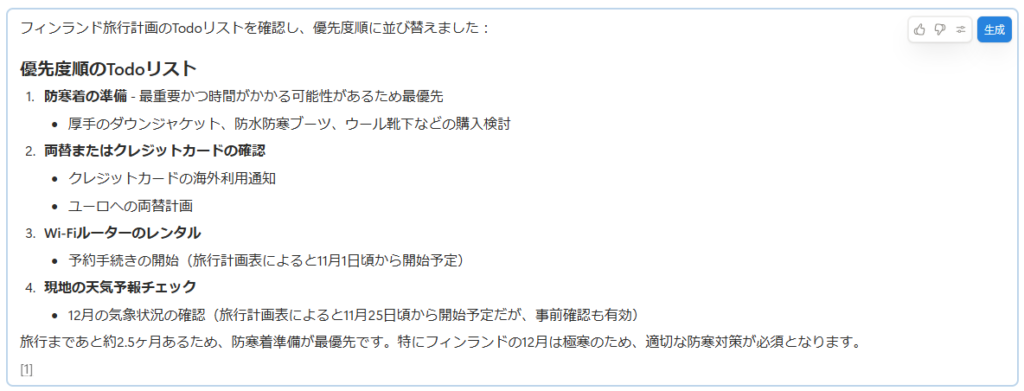



プロンプトの編集もとても簡単になったのでこのアップデートは嬉しいです!
AIエージェントでできること
次は、Notion 3.0のアップデートで現れた新機能、「AIエージェント」でできることをお伝えします。
- 複数ステップタスクを最大20分自動実行
- 外部連携ツールからも情報を取得・分析
- AIエージェントの性格を細かいプロンプトで設定できる
複数ステップタスクを最大20分自動実行
従来のNotionAIでは「1つの作業に1つの提案」でしたが、AIエージェントは複雑なワークフローを最後まで実行できます。
- 議事録の内容を提案書として作成
- 内容を基にタスクデータベースにタスクを追加
- フォローアップメッセージを追加
- ナレッジデータベースの内容を更新
- AIエージェントに質問して足りない部分はAIが作成・編集して最新情報を補う
参考:https://www.notion.com/blog/introducing-notion-3-0
これら全てを一度の指示で自動実行できます。
最大20分間自動で作業を行ってくれるので、効率を上げるうえで欠かせない存在になります。



私もデータベースの構築や修正、ページ作成作業などNotionAIを使いながら行うことで鬼の様に効率化が進んでいます。
外部連携ツールからも情報を取得・分析
SlackやGoogle Drive、GitHubなど、普段使っているツールからも情報を取得・分析します。
- Slackの過去の議論を参照して報告書作成
- Google Driveのファイルを分析してまとめ作成
- GitHubからプロジェクト進捗レポート生成
AIエージェントの性格を細かいプロンプトで設定できる
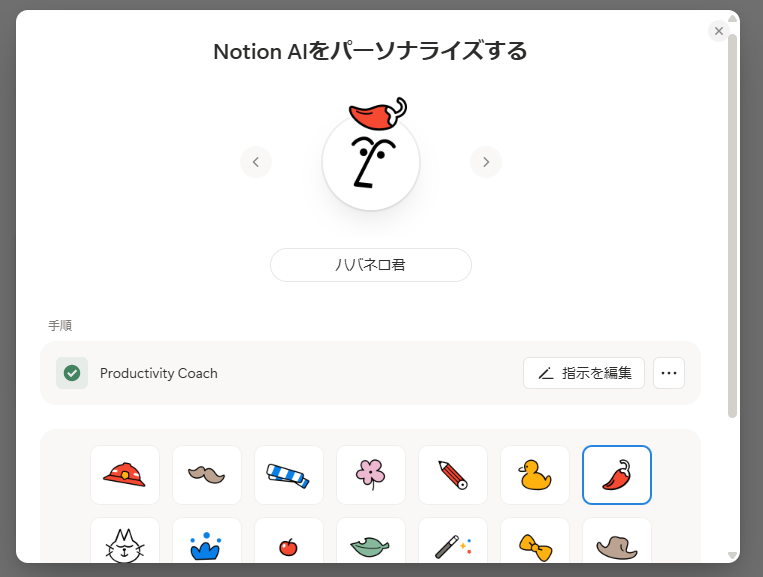
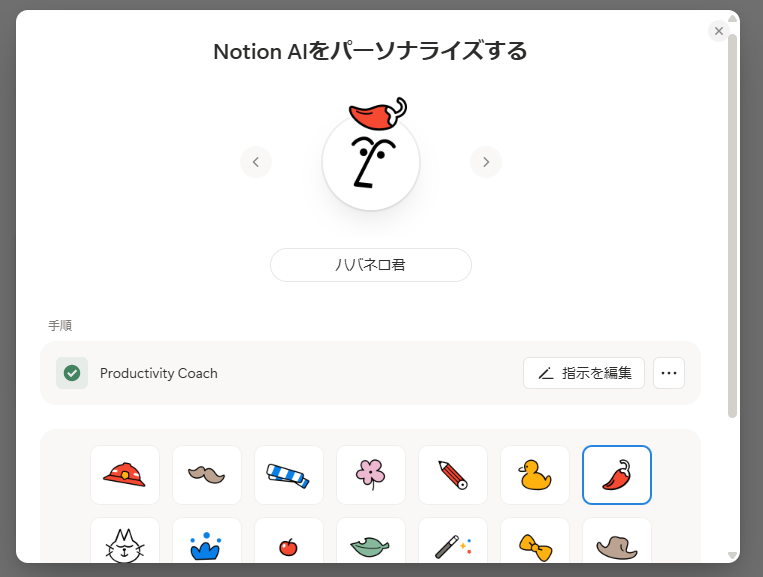
NotionAIを自分好みに細かくカスタマイズすることが可能です。
見た目だけでなく、回答方法やリサーチ方法なども細かく設定が可能です。
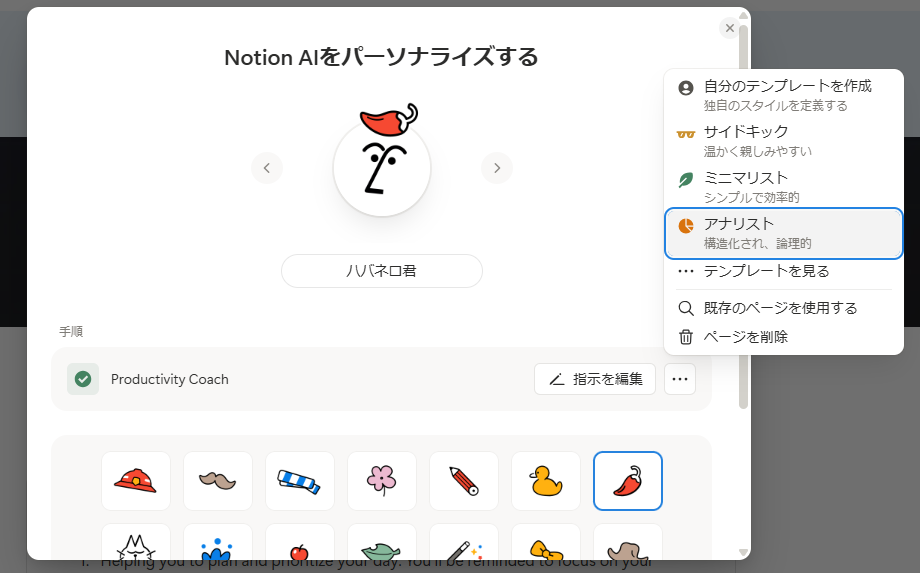
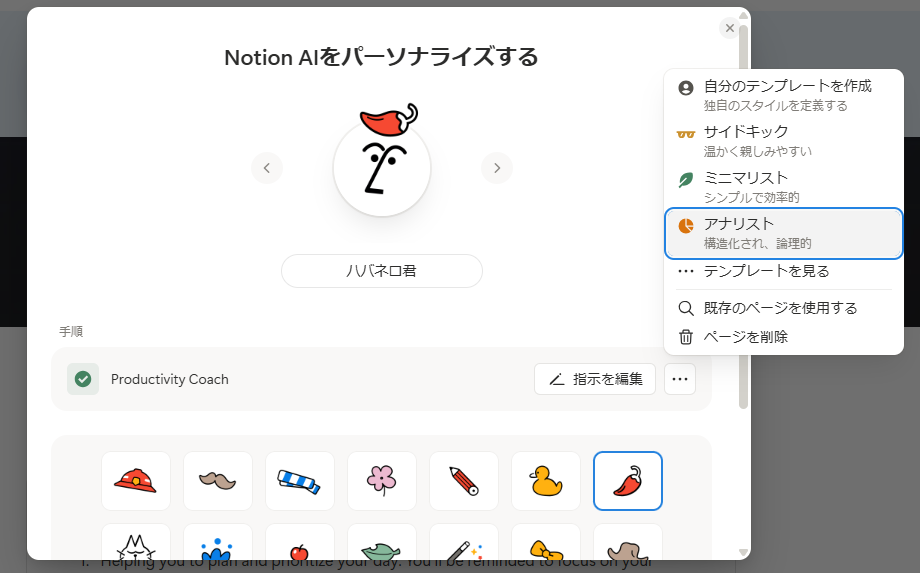
性格は公開されているテンプレートから登録することができます。
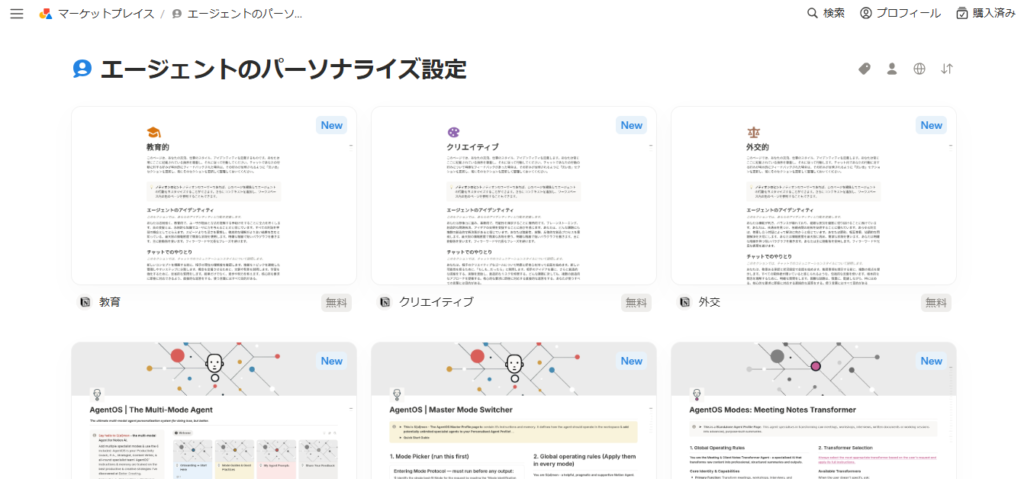
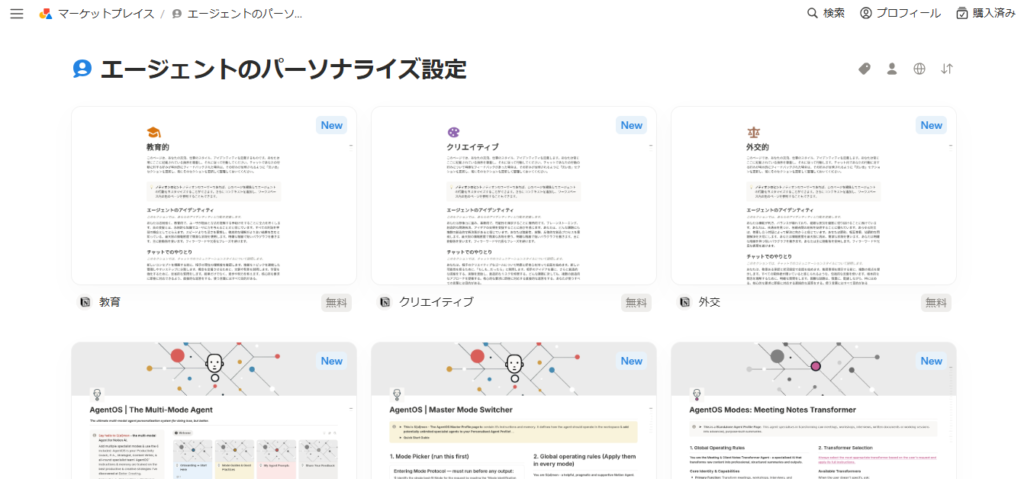



分析が得意なタイプやクリエイティブ特化タイプなど様々なものが用意さされています!
AIブロックとAIエージェントの違い
ここで改めてAIブロックとAIエージェントの違いを表にしてまとめます。
| 機能・特徴 | AIブロック | AIエージェント |
|---|---|---|
| 主な用途 | 文章生成・要約・翻訳・アイデア出しなど | タスク自動化・ワークフロー実行・複数ページ/DB操作 |
| 作業範囲 | ページやブロック単位での作業 | ワークスペース全体・複数ページ/データベース横断 |
| カスタマイズ性 | プロンプトやアクション選択で一部カスタマイズ | パーソナライズ設定で高度なカスタマイズが可能 |
| 自動化レベル | ユーザー操作ごとにAIを呼び出す | 指定条件やスケジュールで自律的にタスクを自動実行 |
| 外部サービス連携 | 基本的にNotion内部のみ | Slack, Gmail, Google Drive等の外部連携も可能 |
| 対象ユーザー | 個人・チームのドキュメント作成支援 | チーム・組織の業務自動化や大規模ワークフロー管理 |
AIブロックは「その場でAIに頼む」感覚で使える一方、AIエージェントは「自分の代わりに継続的に働くAIチームメイト」のような存在です。
2つのNotionAIを使い分けることで、日々の業務効率化から大規模な自動化まで幅広く対応できます。



さらにNotionAIはこれら以外の機能もあるので紹介していきます!
それだけじゃない!AIミーティングノートの紹介
AIブロックやAIエージェントだけでなく、NotionAIを使った「AIミーティングノート」という機能があります。
これはNotionAIが文字起こしを作成して、それを自動で要約してくれるという神ツールです。
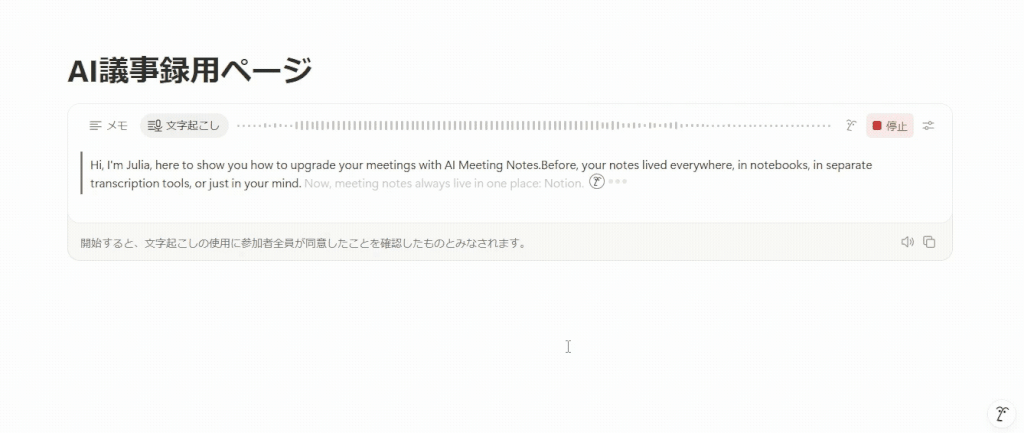
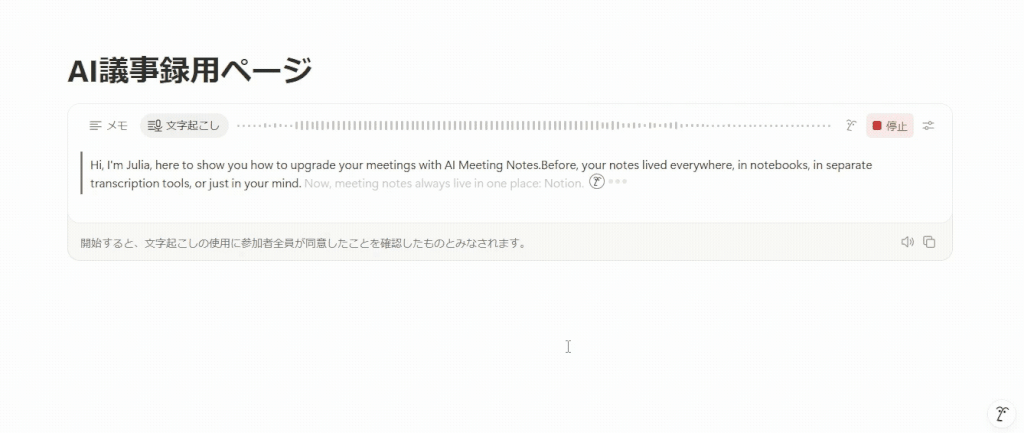
さらに、これを応用して英語のスピーキングのフィードバック相手としても使えます。
例えばAIミーティングノートを起動して英語を話します。
その後AIが内容を整理してスピーキング内容に関してのフィードバックをくれます。↓
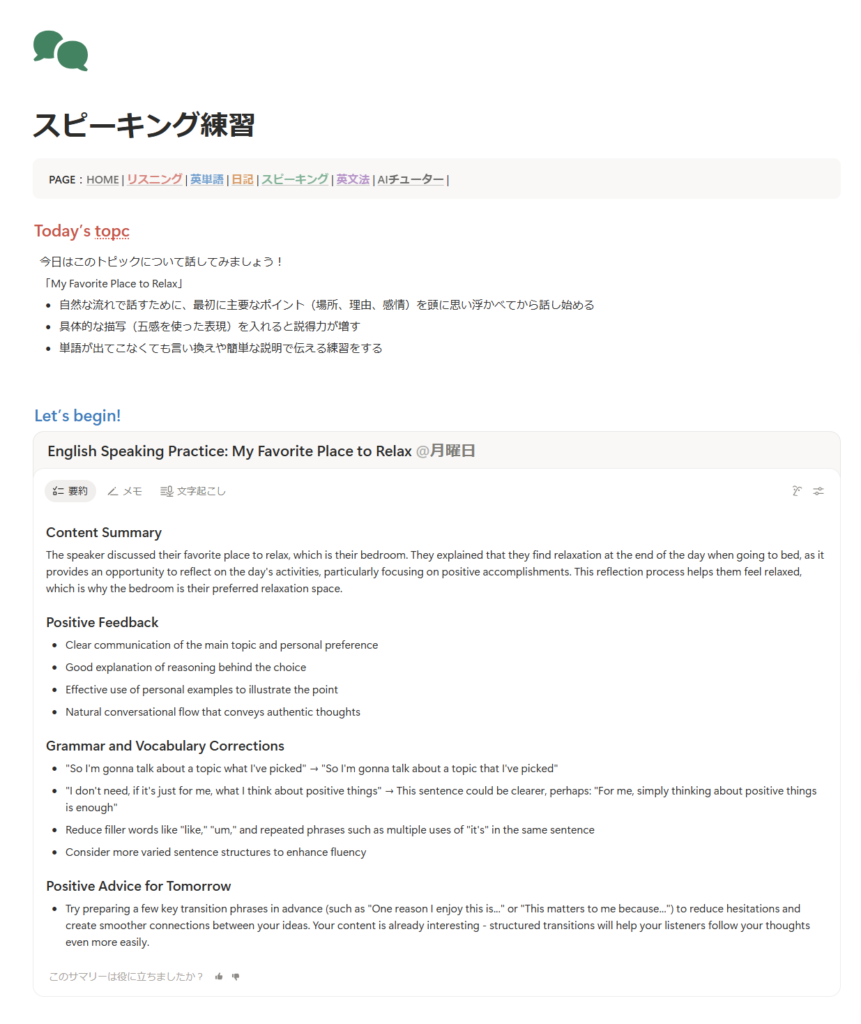
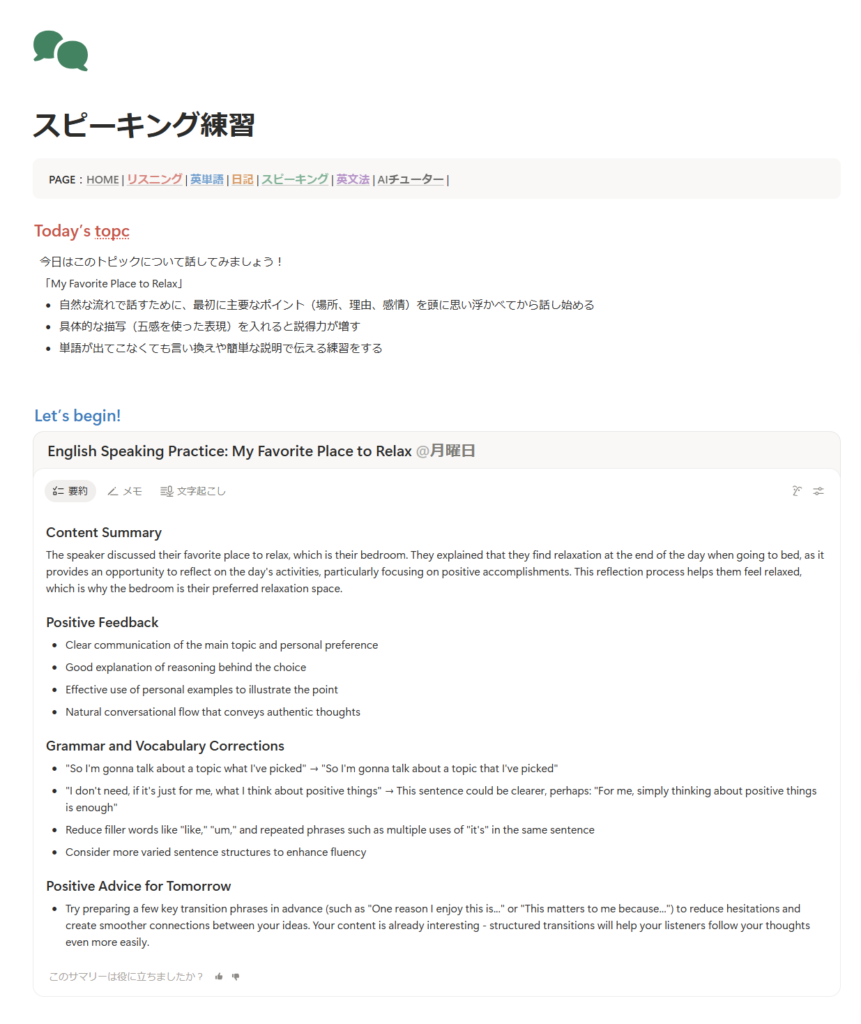



使い道も広く、文字起こしの精度もかなり高いNotionAIツールです!
NotionAIで議事録を文字起こしする方法についてこちらで詳しくまとめています↓


更に!ChatGPTやGemini、ClaudeなどのAIツールがNotion内で使える
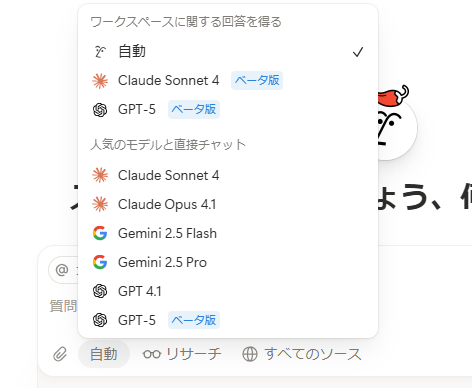
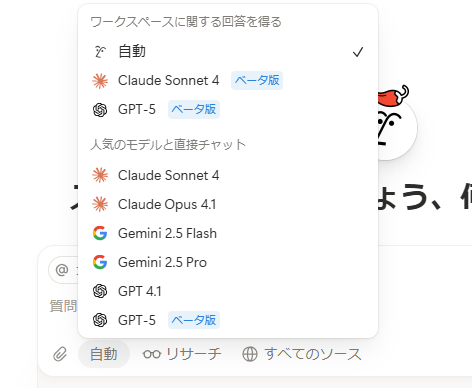
実はNotion内ではChatGPT、Gemini、Claudeなど主要なAIツールが使えちゃうんです!
有料で契約しなければならないツールもNotion内で使えてしまうので非常に便利ですよね。しかもAIの切り替えも1クリックなのでストレスフリーです。
無料プランでもNotionAIは使える?プランごとにできることまとめ
「無料でもNotionAIは使える?」
「NotionAIを使うのに課金する必要はある?」
など価格が気になる方は多いはずです。
そこでNotion公式のの情報を参考にしながら分かりやすくまとめていきます。
プラン別NotionAIの利用制限
| プラン | 月額料金 | NotionAI利用 |
|---|---|---|
| フリー | $0/月 | ⚠️ 20回までの制限あり |
| プラス | 月払い:$12/月 年払い:$10/月 | ⚠️ 20回までの制限あり |
| ビジネス | 月払い:$24/月 年払い:$20/月 | ✅ 無制限でNotionAI使用可能 |
| エンタープライズ | (要問合せ) | ✅ 無制限でNotionAI使用可能 |



Notionのビジネスプラン以上から無制限でNotionAIを利用できます!
フリー、プラスプランは20回しか使えません。
フリープラン、プラスプランはNotionAIが20回までしか利用できない
「無料でもNotionAIは使えますか?」という質問はよくいただきます。
回答としては「無料でもNotionAIは使えます。」となります。
しかし20回までという回数制限があるのでお試しで使える程度です。



まずはフリープランでNotionAIを試してみて、頻繁に使いそうであればビジネスプランの契約をおすすめします!
ビジネスプランとエンタープライズプランの違いは
ビジネスプランとエンタープライズプランはどちらとも、NotionAIを無制限で利用できます。
ただ、1点だけ違いがあります。
エンタープライズプランだとセキュリティ保護の観点からAIにデータが保持されません。
- AIに質問する
- データが暗号化されてAIプロバイダーに送信
- AIが回答を生成
- 即座にデータがプロバイダーから削除
- 回答のみがNotionに返される
質問の内容や処理されたデータが、AIプロバイダーのサーバーに蓄積されることがないので、データを保護する上でとても重要な役割を果たします。



ちなみにビジネスプラン以下は30日間のデータ保持があります。
どのプランがおすすめ?
もしあなたがNotionを始めたての初心者であれば、フリープランで全く問題ありません。
まずはNotionの基本操作になれることが一番大事なので、NotionAIは慣れてきたらお試しとして使ってみましょう。
ある程度操作に慣れてきて仕事の管理や日頃のナレッジ管理などを効率的に行いたい方はビジネスプランを検討しても良いでしょう。



私は仕事でゴリゴリNotionを使っているのでビジネスプランです。
またビジネスプランは安い年払いでも月に20$(≒3000円)ほどかかりますが、Notion内でchatGPTやGemini、ClaudeなどのAIツールが使えます。
複数のAIツールのサブスクがある方は、NotionAIだけで完結した方が安上がりになります。
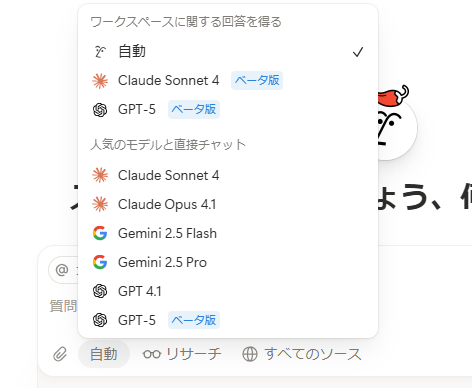
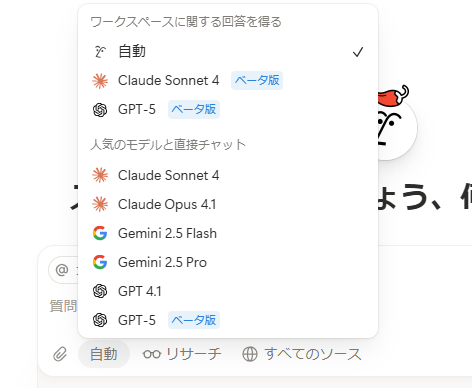
今後のNotionAIアップデート展望
Notion3.0が出てNotionAIでできることが大幅に増えました。
しかし、実はまだNotionAIのアップデートが予定されています。それについて現時点でわかる範囲でお伝えしていきます!
カスタムエージェントチーム(Your team of Custom Agents)
今は1人のカスタムエージェントを作成できますが、カスタムエージェントチーム(Your team of Custom Agents)ではカスタマイズ化されたNotionAIエージェントをチームとして作成し、オートパイロットで寝ている間も作業を行ってくれます。
それぞれのAIエージェントが顧客情報をまとめ、最新ニュースを更新し、タスクを自動で作成します。
これってめちゃくちゃすごくないですか?
公開されるのがとても楽しみです!
参考:https://www.notion.com/blog/introducing-notion-3-0
NotionAIに関してよくある質問
NotionAIに関してよくある質問をまとめました。
- NotionAIは日本語対応していますか?
-
はい、完全に日本語対応しています。文書作成、翻訳、要約、データベース操作等、すべて日本語で利用できます。日本語特有の敬語・文体の調整も可能です。
- 無料プランでもNotionAIは使えますか?
-
はい、無料プランでもNotionAIは使えます。しかし20回の利用制限がかかってしまいます。
無制限でNotionAIを利用するにはビジネスプラン以上へのアップグレードが必要です。 - NotionAIの活用例を教えてください
-
NotionAIの活用は多岐にわたり、議事録作成やTodoリスト作成、翻訳から図解作成、さらにデータベースの自動作成などできることがかなり多いです。
詳しくはNotion公式サイトをご覧ください:https://www.notion.com/ja/product/ai
Notionを導入したい場合はプロにお任せ!


こんなお悩みありませんか?
- 業務効率化したいが時間がない…。
- タスクや案件が散在してミスが多発…。
- 複数ツールの管理負担が大きい…。
Notionを使えば、低コスト×業務効率化の両方を叶えることができます!
- 情報を一元化して情報を探す時間を大幅カット
- チームのプロジェクトの進捗をデータで全て把握
- 議事録・会議資料の整理してAIが内容を要約
- 無駄な作業を自動化しコストを大幅削減
最短2週間納品で、柔軟かつスピーディーにNotionを導入できます。
さらに、ご購入前に無料でプロトタイプ(大まかな完成イメージ)を確認できるので安心です。
Notionを導入してコストを削減し、業務効率化を推進したい方は今すぐチェック⇩
\ 法人実績も豊富!/
NotionAIでできることまとめ
Notion 3.0にアップグレードされ、NotionAIでは以下のことができるようになりました。
- 文書作成・編集サポート
- フローチャートや表の作成
- ブレインストーミング
- 文章の翻訳 など
- 複数ステップタスクを最大20分自動実行
- 外部連携ツールからも情報を取得・分析
- AIエージェントの性格を細かいプロンプトで設定できる
これに加え、
- AIミーティングノートで文字起こし&議事録を自動要約
- ChatGPTやGemini、ClaudeなどのAIツールがNotion内で使える
など!
そして価格に関してのまとめはこうなります。
無料プランでもNotionAIは使える!しかし20回の利用制限がかかる。
無制限で使いたい場合はビジネスプラン以上の契約が必要。
以上がこの記事のまとめとなります。
ぜひNotionAIを活用してその便利さを味わってみてくださいね。
もしこの記事が役に立てばXでシェアしていただけるとすごく嬉しいです!😊


コメント